วิธียกเลิกการสั่งซื้อล่วงหน้า Xbox
เผยแพร่แล้ว: 2023-02-17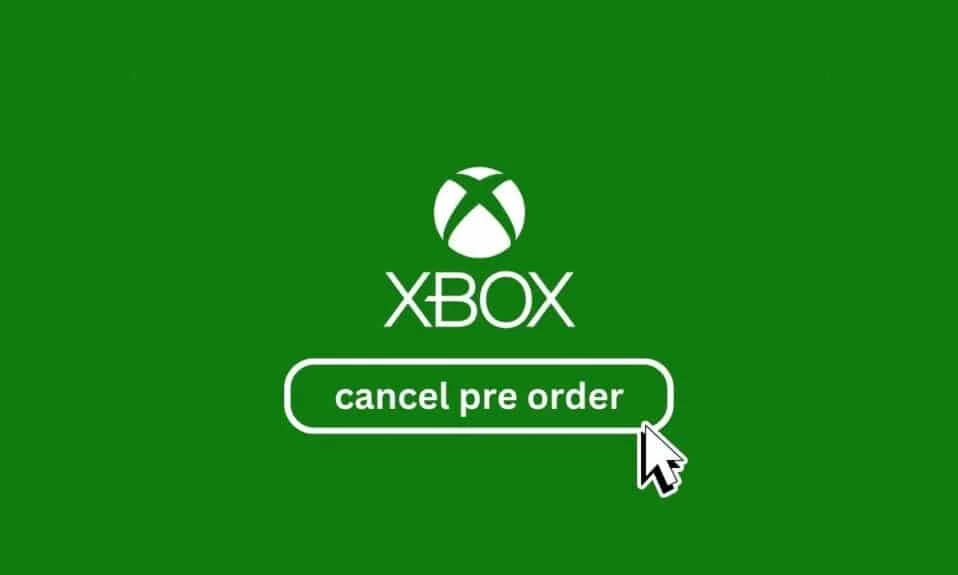
การสั่งซื้อล่วงหน้าเป็นกลยุทธ์ทางการตลาดที่ยอดเยี่ยมในการโปรโมตผลิตภัณฑ์ใหม่ บริษัทเสนอส่วนลดและโบนัสสำหรับการสั่งซื้อผลิตภัณฑ์ที่ยังไม่ได้เปิดตัวด้วยซ้ำ Xbox ทำสิ่งเดียวกันนี้เพื่อเพิ่มยอดขายก่อนที่เกมจะเปิดตัว แต่บางครั้ง การตัดสินใจที่เร่งรีบและการสั่งซื้อล่วงหน้าเป็นเรื่องง่าย หากคุณต้องการยกเลิกคำสั่งซื้อออนไลน์บน Xbox ด้วยเหตุผลนี้หรือเหตุผลอื่นๆ สามารถทำได้ หากคุณเป็นคนที่กำลังมองหาเคล็ดลับเกี่ยวกับสิ่งเดียวกัน เราขอนำเสนอคำแนะนำที่เป็นประโยชน์ซึ่งจะสอนวิธียกเลิกการสั่งซื้อล่วงหน้าของ Xbox และตรวจสอบประวัติการสั่งซื้อ Xbox
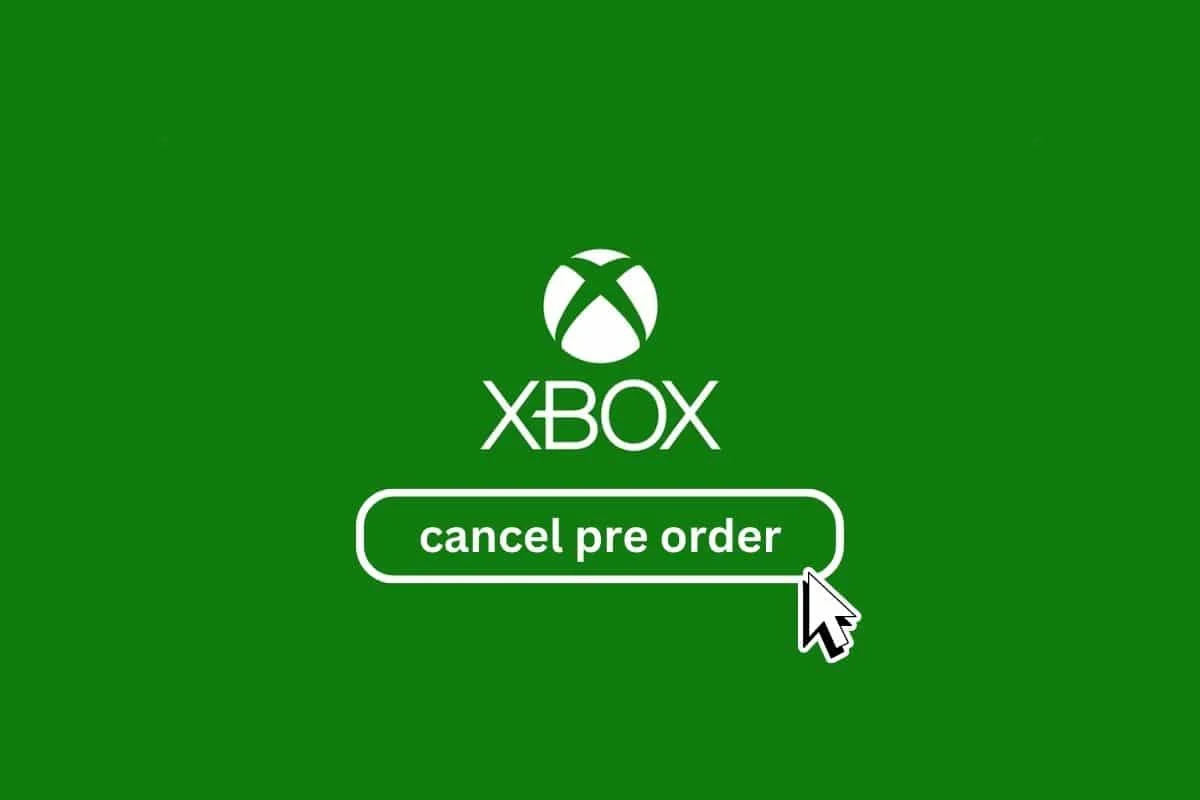
วิธียกเลิกการสั่งซื้อล่วงหน้า Xbox
อ่านต่อไปเพื่อค้นหาขั้นตอนที่อธิบายวิธียกเลิกการสั่งซื้อล่วงหน้า Xbox โดยละเอียดพร้อมภาพประกอบที่เป็นประโยชน์เพื่อความเข้าใจที่ดีขึ้น
จะตรวจสอบประวัติการสั่งซื้อ Xbox ได้อย่างไร?
หากคุณได้สั่งซื้อและทราบว่าคุณต้องการยกเลิกคำสั่งซื้อออนไลน์บน Xbox หลังจากเวลาผ่านไป คุณต้องไปที่ส่วนประวัติการสั่งซื้อ Xbox บนคอนโซลของคุณ ธุรกรรมก่อนหน้าทั้งหมดของคุณอยู่ในลำดับย้อนกลับในประวัติการสั่งซื้อ Xbox แต่คุณจะหารายการนี้ได้ที่ไหน? Xbox ช่วยให้ผู้ใช้สามารถตรวจสอบประวัติการสั่งซื้อ Xbox ในคอนโซล และดำเนินการตามขั้นตอนต่อไปนี้:
1. บนคอนโซล Xbox ของคุณ เลือก ไอคอนโปรไฟล์ จากด้านบนซ้ายของหน้าจอ แล้วกด ปุ่ม A บนตัวควบคุม
2. จากนั้นเลือก แท็บโปรไฟล์ > ตัวเลือกการตั้งค่า
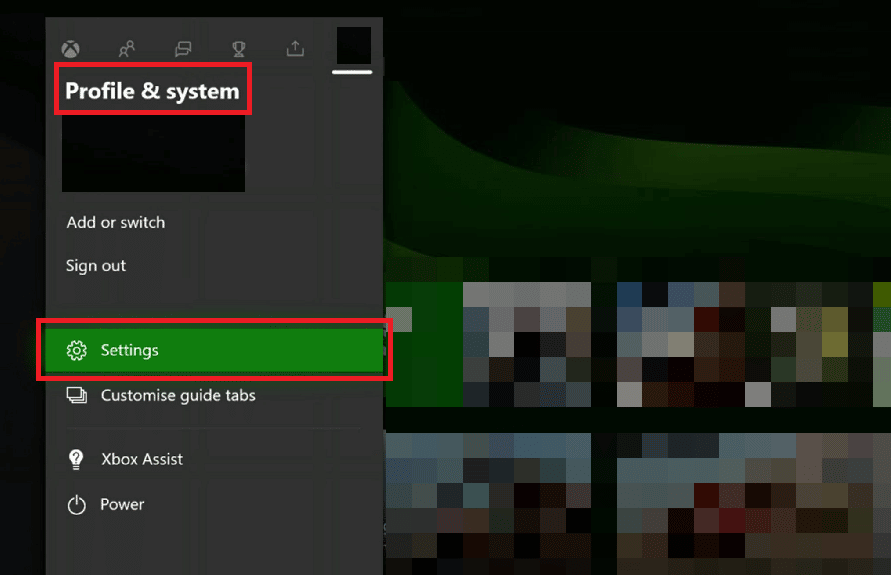
3. ถัดไป ไปที่ บัญชี
4. เลือกตัวเลือก การชำระเงินและการเรียกเก็บเงิน
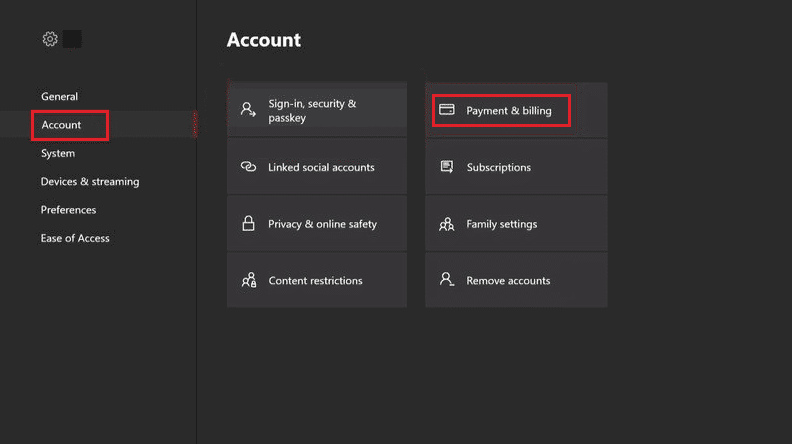
5. ตอนนี้ เลือกตัวเลือก ประวัติการสั่งซื้อ ซึ่งประวัติการชำระเงินทั้งหมดของคุณในเดือนปัจจุบันจะปรากฏให้คุณเห็น
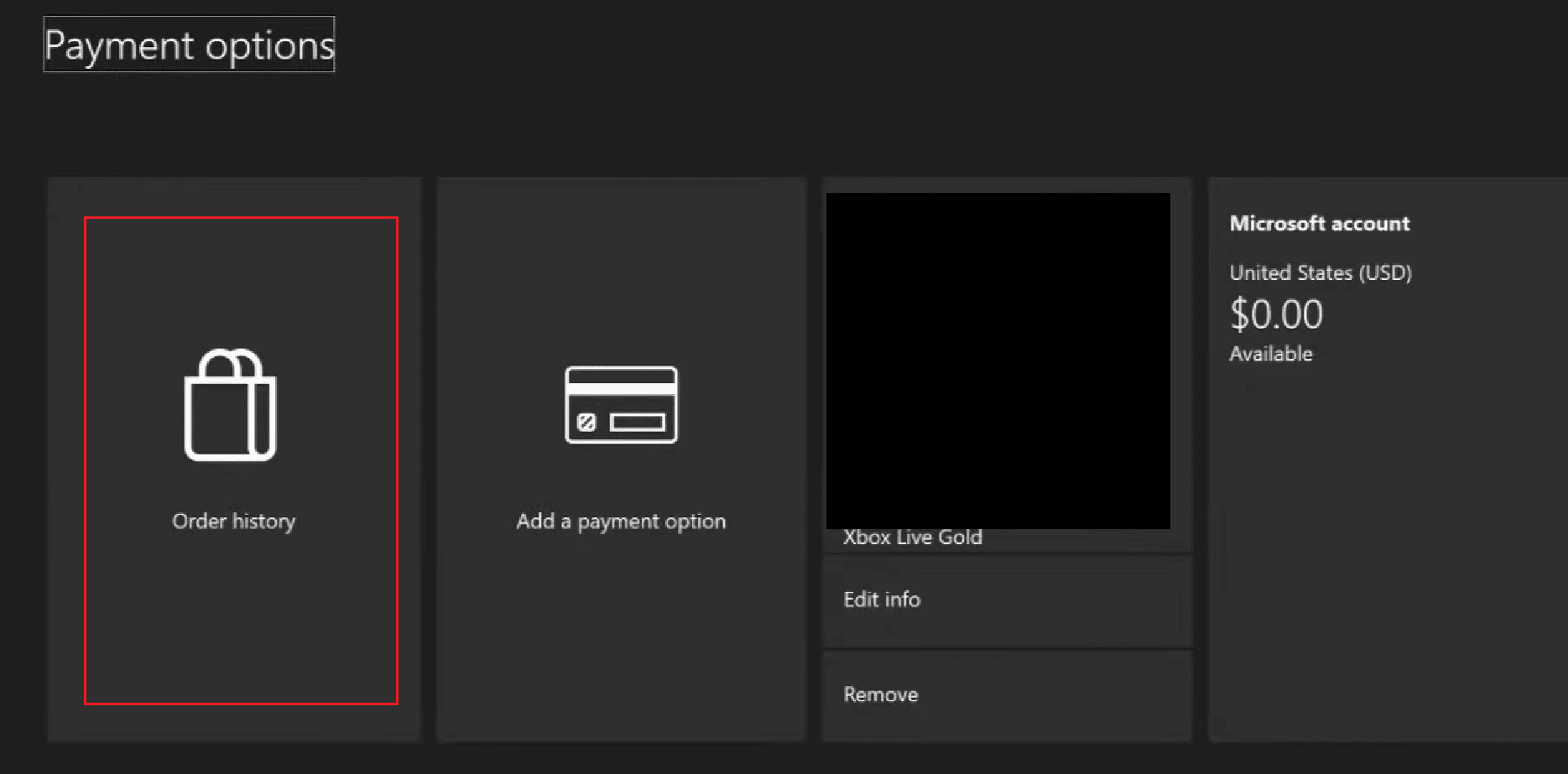
อ่านเพิ่มเติม : วิธีเปลี่ยนรายละเอียดการ์ดบน Xbox One
จะชำระเงินสั่งซื้อ Xbox ล่วงหน้าได้อย่างไร
การชำระเงินล่วงหน้าสำหรับ Xbox สามารถทำได้ผ่านคอนโซล Xbox ของคุณเท่านั้น คุณสามารถเลือกที่จะเพิ่มการชำระเงินของคุณก่อนทำการซื้อ หรือคุณสามารถเพิ่มวิธีการชำระเงินในการซื้อที่กำลังดำเนินอยู่ แจ้งให้เราทราบทีละรายการว่าคุณทำได้อย่างไร
วิธีที่ 1: เพิ่มวิธีการชำระเงินก่อนซื้อ
1. กด ปุ่ม Xbox ที่กำหนดบนคอนโซล
2. ไปที่ โปรไฟล์และระบบ
3. เลือก การตั้งค่า
4. ไปที่ บัญชี
5. เลือก การชำระเงินและการเรียกเก็บเงิน
6. เลือก เพิ่มวิธีการชำระเงิน
7. เพิ่ม รายละเอียดการชำระเงิน ของคุณตามความเหมาะสม
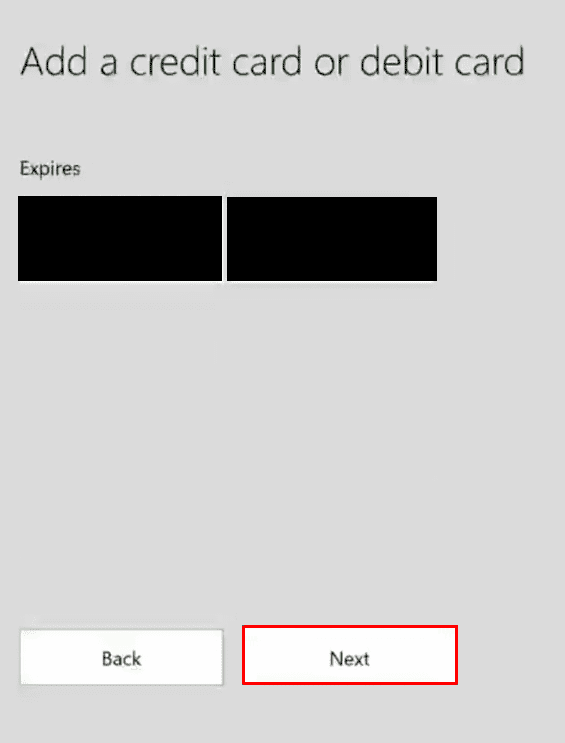
อ่านต่อเพื่อเรียนรู้วิธียกเลิกการสั่งซื้อล่วงหน้า Xbox
วิธีที่ 2: เพิ่มวิธีการชำระเงินขณะทำธุรกรรม
1. กด ปุ่ม Xbox ที่กำหนดบนคอนโซล
2. ไปที่ คู่มือ Xbox
3. เลือก Store จากคำแนะนำ
4. เลือก ค้นหา และเขียนชื่อเกมในช่องค้นหา
5. เลือก ชื่อเกม และ รุ่นที่ ถูกต้อง
6. เลือก สั่งซื้อล่วงหน้า
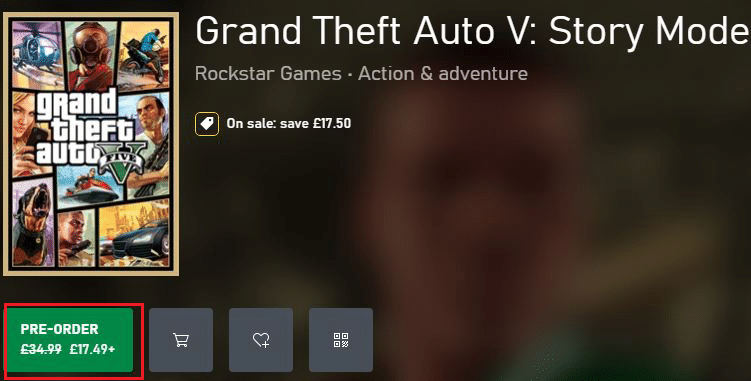
7. จากนั้นเพิ่ม รายละเอียดการชำระเงิน
8. ตรวจสอบ คำสั่งซื้อของคุณและ ยืนยัน

อ่านเพิ่มเติม : วิธีซ่อนหรือลบประวัติการสั่งซื้อของ Amazon
จะเกิดอะไรขึ้นเมื่อคุณสั่งซื้อเกมล่วงหน้าบน Xbox
เมื่อคุณสั่งซื้อเกมล่วงหน้าบน Xbox คุณจะต้องชำระเงินสำหรับเกมที่ยังไม่วางจำหน่าย ไม่ได้หมายความว่าคุณจะได้รับเกมก่อนใคร แต่ เมื่อใดก็ตามที่เกมวางจำหน่าย คุณจะเข้าถึงได้ทันที การสั่งซื้อล่วงหน้าช่วยให้บริษัทต่างๆ เช่น Microsoft สร้างกระแสให้กับผลิตภัณฑ์ที่กำลังจะมาถึงและเพิ่มยอดขายได้ หากผลิตภัณฑ์ใหม่เปิดตัวโดยมีจำนวนจำกัด การสั่งซื้อล่วงหน้าเป็นวิธีที่ดีในการจองผลิตภัณฑ์ใหม่และใช้ทันทีที่เปิดตัว
ฉันสามารถยกเลิกการสั่งซื้อล่วงหน้า Xbox One ได้หรือไม่
ได้ คุณสามารถยกเลิกการสั่งซื้อล่วงหน้า Xbox ได้ หลังจากทำการสั่งซื้อล่วงหน้า คุณอาจเปลี่ยนใจเกี่ยวกับการซื้อและต้องการยกเลิก แต่คุณต้องจำไว้ว่าหน้าต่างการยกเลิกในการสั่งซื้อล่วงหน้านั้นใช้ได้จนถึง 10 วันก่อนที่เกมจะเปิดตัวเท่านั้น หากคุณพลาดช่วงเวลานี้ คุณจะไม่สามารถยกเลิกการสั่งซื้อล่วงหน้าได้ คุณสามารถขอเงินคืนได้หากทำได้
จะยกเลิกการสั่งซื้อล่วงหน้า Xbox ได้อย่างไร
คุณสามารถยกเลิกการสั่งซื้อล่วงหน้า Xbox ได้ภายในหน้าต่างการยกเลิก หน้าต่างนี้นานถึง 10 วันก่อนวันวางจำหน่ายอย่างเป็นทางการของเกม หากคุณพลาดช่วงเวลานี้ คุณจะไม่สามารถยกเลิกการสั่งซื้อล่วงหน้าได้ แต่สามารถขอเงินคืนได้ หากคุณมีสิทธิ์ยกเลิกการสั่งซื้อล่วงหน้า Xbox มาดูกันว่าคุณสามารถทำได้ด้วยตัวเองอย่างไร
1. เยี่ยมชมเว็บไซต์อย่างเป็นทางการของ Xbox บนเบราว์เซอร์ใดก็ได้
2. คลิกที่ไอคอน ลงชื่อเข้าใช้ จากมุมขวาบนเพื่อเข้าสู่บัญชีของคุณด้วย ข้อมูลรับรองบัญชี
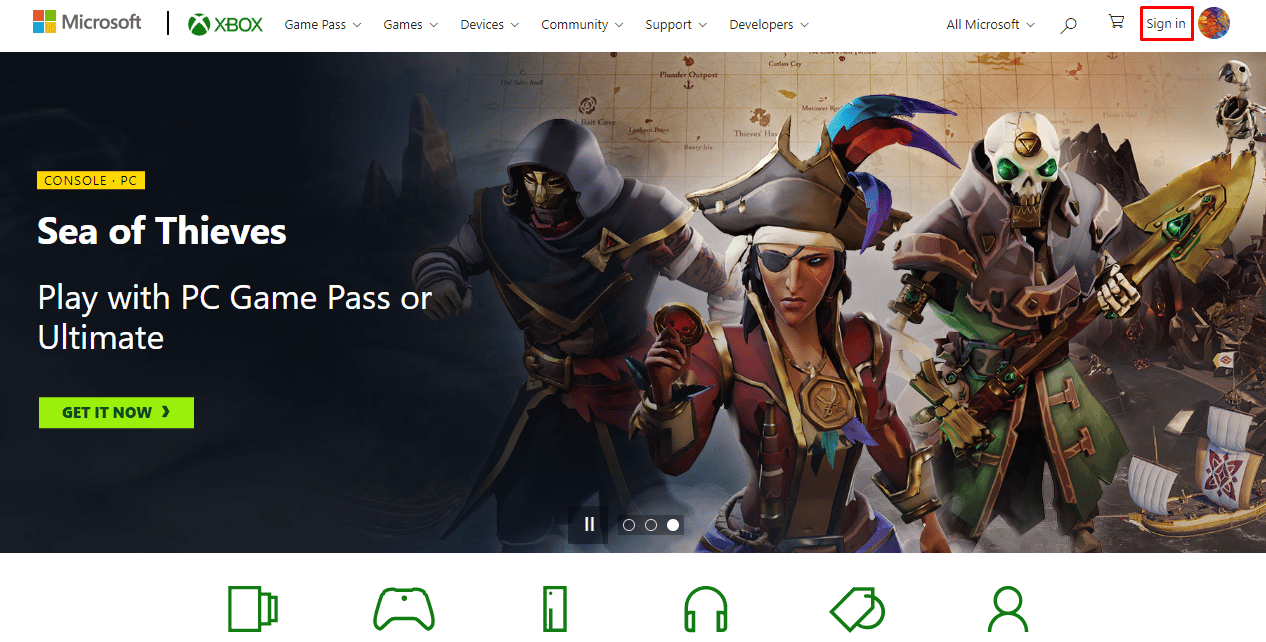
3. คลิกที่ ไอคอนโปรไฟล์ > บัญชี Microsoft ของฉัน ดังภาพ
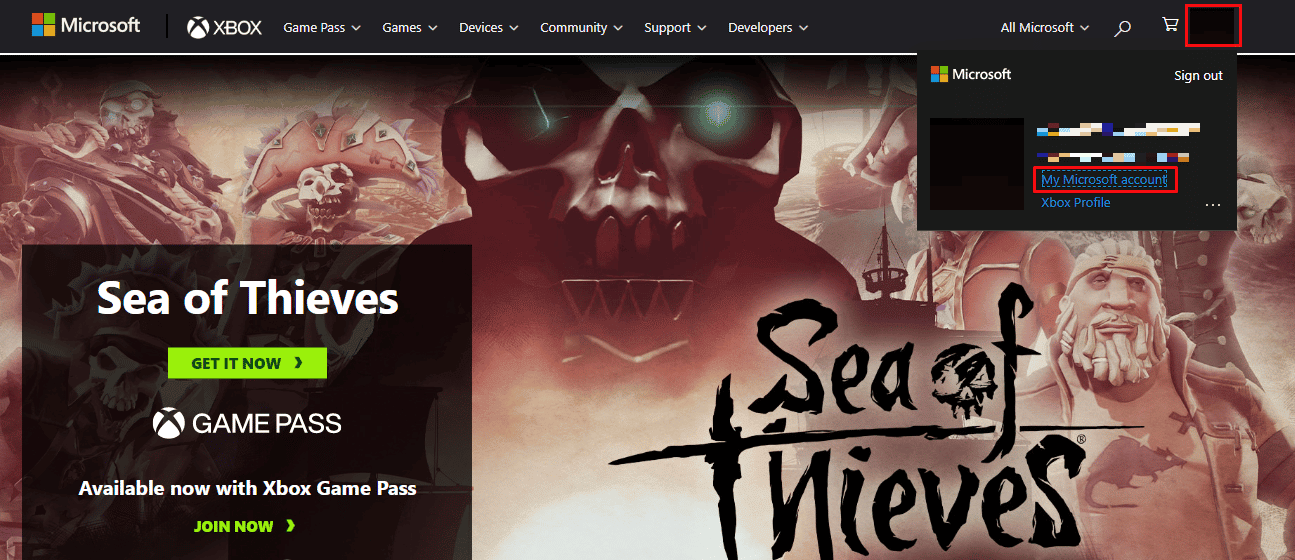
4. คลิกที่ตัวเลือก การชำระเงินและการเรียกเก็บเงิน > ประวัติการสั่งซื้อ
5. ค้นหา คำสั่งซื้อล่วงหน้าที่คุณต้องการ จากรายการ
6. คลิกที่ ยกเลิกรายการ

7. ทำเครื่องหมาย ในช่อง ชื่อเกม และเลือกตัวเลือก ยกเลิกรายการ
8. ยืนยัน การยกเลิกจาก อีเมลยืนยัน
หมายเหตุ : หากรายการไม่มีสิทธิ์ยกเลิก คุณจะเห็นปุ่มยกเลิกรายการเป็นสีเทา
ฉันจะยกเลิกคำสั่งซื้อออนไลน์บน Xbox ได้อย่างไร
หากต้องการยกเลิกคำสั่งซื้อออนไลน์บน Xbox คุณต้องไปที่ประวัติการสั่งซื้อ Xbox คุณสามารถเข้าถึงประวัติการสั่งซื้อ Xbox ได้จากทั้งคอนโซลและเว็บไซต์ ก่อนดำเนินการต่อ ตรวจสอบให้แน่ใจว่าการซื้อของคุณมีสิทธิ์ถูกยกเลิก ถ้าไม่คุณสามารถขอเงินคืนได้ หากการสั่งซื้อของคุณมีสิทธิ์ในการยกเลิก ให้ทำตาม ขั้นตอนข้างต้น เพื่อยกเลิกการสั่งซื้อออนไลน์บน Xbox
จะยกเลิกคำสั่งซื้อที่รอดำเนินการบน Microsoft ได้อย่างไร
ณ ตอนนี้ ยังไม่มีวิธีใดที่คุณสามารถยกเลิกคำสั่งซื้อที่รอดำเนินการบน Microsoft ได้ บางครั้งเนื่องจากปัญหาทางเทคนิคเมื่อคุณวางเงินในการสั่งซื้อจากจุดสิ้นสุดของคุณจะถูกหักออก แต่ Microsoft ไม่ได้รับ ในกรณีนั้น การซื้อของคุณแสดงว่ารอดำเนินการ คุณ ไม่สามารถยกเลิกการซื้อดังกล่าว ได้ ในกรณีส่วนใหญ่ คุณจะได้รับเงินคืนภายใน 3-5 วัน แต่หากใช้เวลานานกว่านี้ คุณสามารถขอเงินคืนได้
แนะนำ :
- แก้ไข WhatsApp Photos ไม่สำรองข้อมูลไปยัง Google Photos บน Android
- 13 วิธีในการแก้ไข Apple Maps ไม่ทำงาน
- วิธียกเลิกคำสั่งซื้อออนไลน์ของ Home Depot
- วิธีตรวจสอบสถานะ Gap Order
ดังนั้น เราหวังว่าคุณจะเข้าใจวิธี ยกเลิกการสั่งซื้อล่วงหน้า Xbox พร้อมขั้นตอนโดยละเอียดเพื่อช่วยเหลือคุณ คุณสามารถแจ้งให้เราทราบข้อสงสัยหรือข้อเสนอแนะเกี่ยวกับหัวข้ออื่น ๆ ที่คุณต้องการให้เราสร้างบทความ วางไว้ในส่วนความคิดเห็นด้านล่างเพื่อให้เราทราบ
